Utiliser l’analyse par élément du Contrôle de sélection sur l’Apple TV
L’analyse d’un élément met tour à tour chaque élément ou groupe d’éléments en surbrillance sur tout l’écran jusqu’à ce que vous déclenchiez le bouton de sélection d’éléments. S’il y a plusieurs éléments, Contrôle de sélection les met en surbrillance sous forme de groupe. Lorsque vous sélectionnez un groupe, la surbrillance s’étend aux autres éléments du groupe. Même lorsque vous ne sélectionnez qu’un seul élément, l’analyse s’arrête et le menu Contrôle apparaît. L’analyse d’un élément est l’action par défaut quand vous activez Contrôle de sélection pour la première fois.
Vous pouvez choisir parmi trois types de curseurs :
Curseur automatique met automatiquement les éléments en surbrillance, les uns après les autres.
Curseur manuel utilise un bouton pour mettre un élément en surbrillance et un autre bouton pour activer l’élément.
Curseur à bouton unique utilise un bouton pour mettre les éléments en surbrillance, d’un élément à l’autre. Si vous ne faites rien, après un certain délai, l’élément en surbrillance s’active.
Vous pouvez choisir un style de curseur dans Réglages ![]() , sous Accessibilité >Contrôle de sélection > Type de curseur.
, sous Accessibilité >Contrôle de sélection > Type de curseur.
Sélectionner un élément ou saisir un groupe
Regardez (ou écoutez) à mesure que les éléments sont mis en surbrillance.
Lorsque l’élément que vous voulez contrôler (ou le groupe contenant l’élément) est en surbrillance, déclenchez votre bouton de sélection d’éléments.
Passer en revue toute la hiérarchie des éléments avant de sélectionner l’élément que vous souhaitez contrôler.
Sortir d’un groupe
Déclenchez le bouton de sélection d’éléments quand la surbrillance en pointillés autour du groupe ou de l’élément s’affiche.
Faire disparaître le menu Contrôle sans effectuer une action
Effectuez l’une des opérations suivantes :
Déclenchez le bouton de sélection d’éléments quand l’élément lui-même est sélectionné.
Choisissez Retrait dans le menu Contrôle.
Écouter le nom des éléments lorsqu’ils sont en surbrillance
Effectuez l’une des opérations suivantes :
Dans Réglages
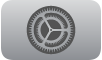 sur l’Apple TV, accédez à Accessibilité > Contrôle de sélection, puis activez Énonciation.
sur l’Apple TV, accédez à Accessibilité > Contrôle de sélection, puis activez Énonciation.Choisissez Réglages dans le menu Contrôle, puis Énonciation activée.
Accélérer ou ralentir l’analyse
Accédez à Réglages
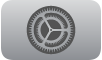 sur l’Apple TV.
sur l’Apple TV.Accédez à Accessibilité > Contrôle de sélection > Durée du curseur auto, puis faites glisser le curseur pour modifier la vitesse du curseur.
